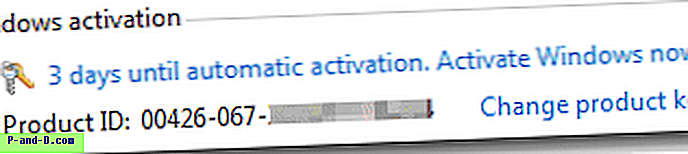I disse dage kommer de fleste computere med mindst 2 partitioner på harddisken, selvom det er ret almindeligt, at du ikke kan se dem alle, fordi de er skjult af forskellige grunde. Windows kan oprette en skjult boot-partition på omkring 100MB, og OEM-producenter vil ofte installere en gendannelsespartition på et par Gigabyte, som igen ofte er skjult væk, så du ikke forårsager nogen skade på det.
Hvis du lader nogen midlertidigt bruge din pc i en kort periode og hellere vil have, at de ikke havde adgang til nogen af dine personlige filer, er en af de nemme og hurtige måder at gøre det på at skjule drevet eller drevet bogstavet, så den gennemsnitlige bruger kan ikke få adgang til det fra Min computer eller Windows Stifinder.
Det er også tilfældet, at nogle gange vil den uerfarne bruger ryge rundt på andre partitioner og måske slette filer uden faktisk at vide, hvad de er til. En af favorittene er for eksempel oprettede sikkerhedskopier fra Windows Vista og 7-backupfunktionen, som åbenlyst ville gå på en anden partition eller drev, og en almindelig bruger måske ikke klar over, hvad det er. Skjul en valgt partition ved at fjerne drevet helt fra det eller blot skjule drevbrevet fra Windows Stifinder, men stadig gøre det tilgængeligt er let at gøre, og der er en række forskellige måder at opnå det på. Her er et udvalg af 7 forskellige måder at skjule drevbogstaver eller partitioner på.
1. Drive Manager
Drive Manager er et nyttigt værktøj til at udføre flere drevrelaterede funktioner, hvoraf den ene er at skjule et valgt drev fra Min computer og Explorer for den aktuelle bruger. Programmet er også bærbart.

Kør blot programmet, klik på drevet eller partitionen for at skjule og vælg Skjul på værktøjslinjen. Alternativt kan du højreklikke og vælge Skjul valgt drev. Efter en genstart eller logning er drevet skjult, men stadig tilgængeligt, ligesom hvordan TweakUI fungerer (nr. 4).
Download Drive Manager
2. Brug af Partition Manager-software
Brug af et stykke partitionsadministrationssoftware til at markere partitionen som skjult er en lidt mere sikker måde over Computer Management-konsollen, fordi når du først har gjort dette, kan Computer Management overhovedet ikke få adgang til partitionen. Selvom du stadig kan se partitionen gennem den, vil du højreklikke på den ikke tillade dig at tilføje et drevbogstav for at gøre det tilgængeligt, kun en mulighed for at slette lydstyrken er tilgængelig.
Der er mange andre gratis partitionsadministrationsværktøjer tilgængelige såsom Parted Magic eller Partition Wizard Home Edition, men til formålet med denne vejledning bruger vi EaseUs Partition Master Home Edition. Metoden til at skjule er stort set den samme, hvilken software du vælger.
1. Download og installer EaseUS Partition Master Home Edition.
2. Højreklik på drevbogstavet eller partitionen fra listen eller det grafiske layout og vælg Skjul partition. Eller klik på indstillingen i sidelinjen, hvis tilgængelig. Accepter advarslen om, at drevbrevet muligvis ændres. Klik derefter på Anvend, når du er klar, og Ja for at bekræfte.
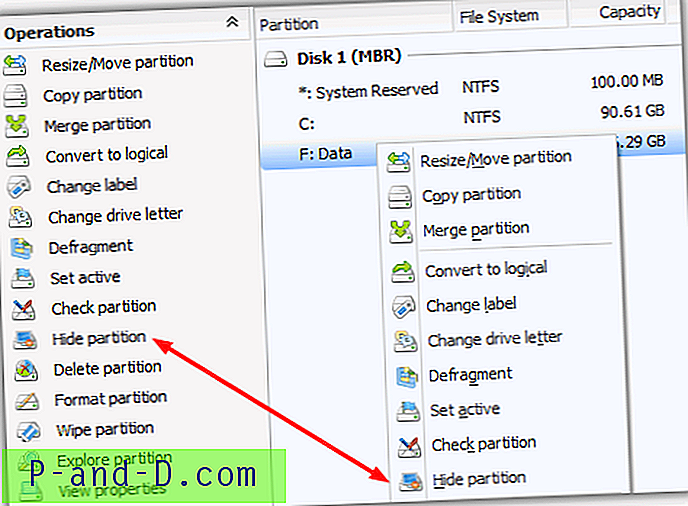
I GParted er indstillingen i højreklik -> Administrer flag, og for Partitionsguiden er den i højreklik -> Rediger undermenu. For at skjule igen igen skal du vende proceduren.
3. NoDrives Manager
NoDrives Manager fungerer i Windows XP, Vista og 7 (inklusive 64-bit) og leveres også med et par nyttige funktioner. For det første skjuler det drevene for alle brugere og ikke kun den aktuelt loggede bruger, og for det andet er det tilgængeligt enten som et bærbart eller installationsinstallationsprogram.
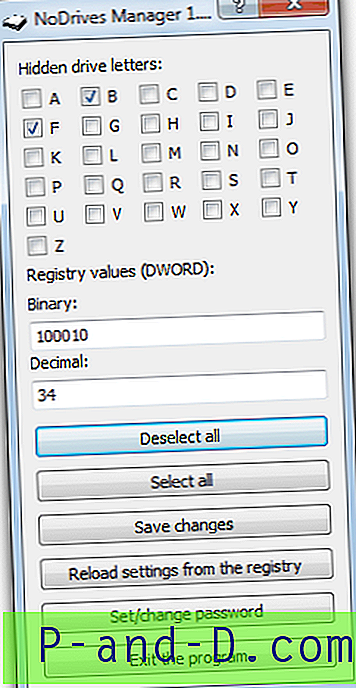
Programmet er temmelig enkelt at betjene, marker blot de relevante felter for alle drev, du ønsker at skjule, eller fjern markeringen af et allerede markeret felt for at skjule et øjeblik skjult drev. Marker derefter Gem ændringer.
Når indstillet adgangskode, når det er indstillet, beder om et kodeord, når du kører NoDrives Manager-programmet, hvilket er nok til at stoppe den gennemsnitlige bruger, der kører det og aktivere drevene igen. Mere avancerede brugere har ikke for mange problemer med at omgå det, da adgangskoden simpelthen gemmes som en værdi i registreringsdatabasen.
Når du er logget af og kommer tilbage i Windows, vil drevbrevet forsvinde fra Min computer og Explorer, men stadig tilgængelig fra adresselinjen, Kommandoprompten eller Kør-dialogen osv.
Download NoDrives Manager
1 2Næste › Se alt